Evo kako zauvijek popraviti pogrešku datotečnog sustava (-2018375670) na Windows 10
Pogreška u datotečnom sustavu može biti problematična i može ometati vaš svakodnevni rad. Međutim, postoji način da se taj problem riješi, a danas ćemo vam pokazati kako to učiniti ispravno.
Pogreška datotečnog sustava (-2018375670) može se pojaviti na Windows 10 zbog jednog od nekoliko razloga. Oštećene ili nepodudarne datoteke sustava, zaraza zlonamjernim softverom, konfliktni programi ili zastarjeli upravljački programi mogu biti razlozi iza ove pogreške.
U ovom članku istražujemo neke od načina za rješavanje ove pogreške.
Popravite pogrešku datotečnog sustava (-2018375670) s ovim rješenjima
- Pokrenite naredbu chkdsk
- Pokrenite skeniranje virusa / zlonamjernog softvera cijelog sustava
- Pokušajte DISM skenirati
- Koristite alat za provjeru datoteka sustava
- Postavite Windows 10 temu na zadanu vrijednost
- Promijenite shemu zvuka računala
- Poništite predmemoriju Windows Store
- Pokrenite Windows Update
- Izradite Obnavljanje sustava
1. rješenje - pokrenite naredbu chkdsk
Prvo rješenje je najjednostavnije. Možete pokušati riješiti pogrešku datotečnog sustava (-2018375670) pokretanjem jednostavne naredbe chkdsk. Prati ove korake:
- Pritisnite tipku Windows da biste otvorili Start i na vrpcu za pretraživanje upišite Command Prompt.
- U rezultatima pretraživanja desnom tipkom miša kliknite naredbeni redak i odaberite Pokreni kao administrator . Kada se to od vas zatraži, kliknite Dopusti .
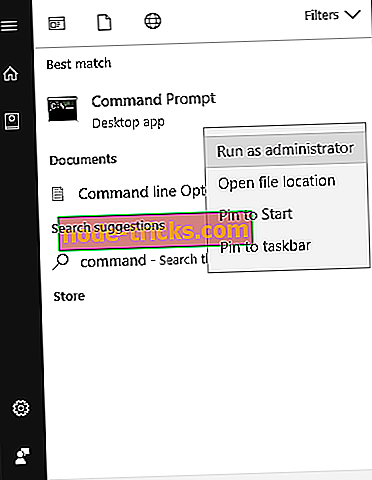
- Upišite chkdsk / f i pritisnite Enter .
- Parametar / f će pronaći pogreške na vašem disku i popraviti ih. Međutim, ova naredba zahtijeva da se disk blokira kada radi. Dakle, ako trenutno koristite disk, pojavit će se poruka s upitom želite li provesti operaciju sljedeći put kada ponovno pokrenete sustav.
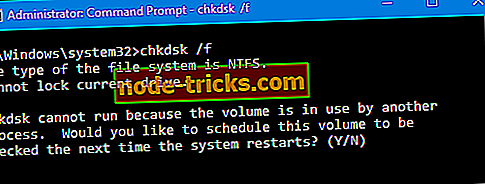
2. rješenje - pokrenite skeniranje cijelog sustava na virus / zlonamjerni softver
Samo da budete sigurni da na vašem sustavu nema zlonamjernih programa koji uzrokuju pogrešku datotečnog sustava (-2018375670), pokrenite brzo skeniranje sustava. Malware je često odgovoran za brisanje dll datoteka.
Koristite antivirusni softver po svom izboru. Nadam se da će to otkriti krivca i riješiti vaš problem.
Također možete koristiti Windows 'izgrađen-in anti-virus, Windows Defender. Evo kako pokrenuti cjelovito skeniranje sustava na ažuriranju programa Windows 10 Kreatori:
- Idite na Start> type defender > dvaput kliknite Windows Defender da biste pokrenuli alat.
- U lijevom oknu odaberite ikonu štita.
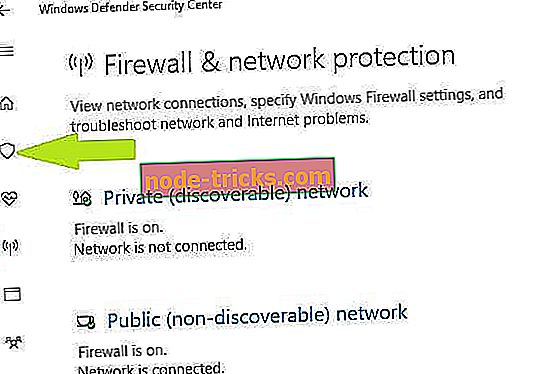
- U novom prozoru kliknite opciju Napredno skeniranje .
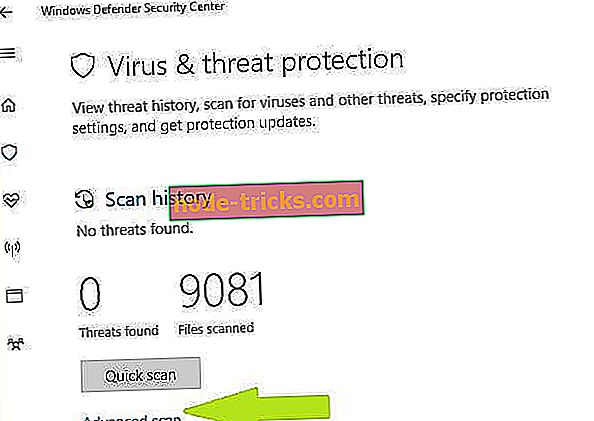
- Provjerite opciju potpunog skeniranja da biste pokrenuli potpuni sustav skeniranja zlonamjernog softvera.
Osim korištenja programa Windows Defender, sustav možete skenirati i pomoću antivirusnog alata treće strane. Ako tražite dobar i pouzdan antivirus, predlažemo da isprobate Bitdefender .
- Dobijte odmah Bitdefender (ekskluzivna cijena popusta)
3. rješenje - Pokušajte DISM skenirati
Slijedite ove jednostavne korake kako biste odredili zdravlje diska za pohranu:
- Pritisnite tipku Windows da biste otvorili Start i na vrpcu za pretraživanje upišite Command Prompt .
- U rezultatima pretraživanja desnom tipkom miša kliknite naredbeni redak i odaberite Pokreni kao administrator . Kada se to od vas zatraži, kliknite Dopusti .
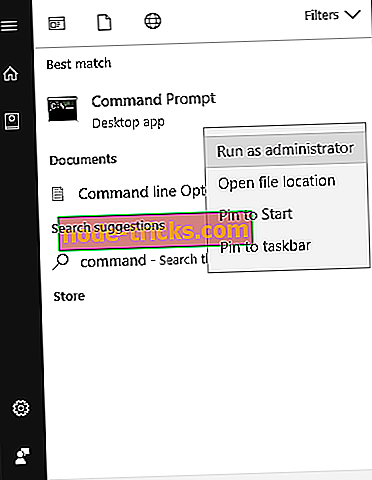
- U naredbenom retku za redom unesite sljedeće naredbe:
- DISM.exe / Online / Cleanup-slika / Scanhealth
- DISM.exe / Online / Cleanup-slika / Restorehealth
- Kada završite, zatvorite prozor naredbenog retka i ponovo pokrenite računalo.
Pogledajte je li to pomoglo u rješavanju problema. Ako se ne pomakne na četvrto rješenje.
4. rješenje - koristite alat za provjeru sistemskih datoteka
Korištenje alata za provjeru sistemskih datoteka također može pomoći u rješavanju pogreške datotečnog sustava (-2018375670). System File Checker je Windows alat alat koji pomaže korisnicima skeniranje za korumpirane datoteke sustava i vraćanje njima. Prati ove korake:
- Pritisnite tipku Windows da biste otvorili Start i na vrpcu za pretraživanje upišite Command Prompt .
- U rezultatima pretraživanja desnom tipkom miša kliknite naredbeni redak i odaberite Pokreni kao administrator . Kada se to od vas zatraži, kliknite Dopusti .
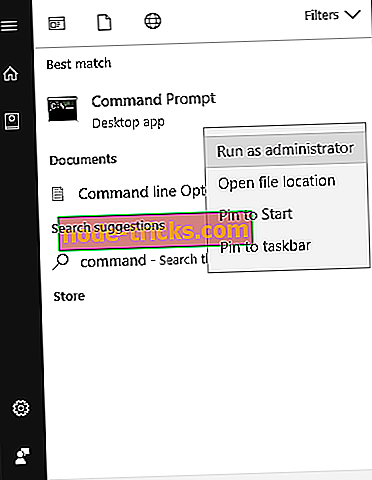
- Sada za provjeru sistemskih datoteka, u naredbeni redak upišite sljedeću naredbu i pritisnite Enter:
- sfc / scannow
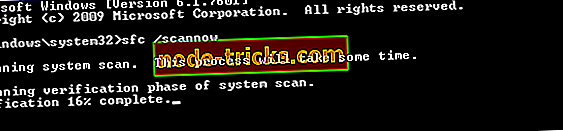
- sfc / scannow
- Pričekajte dok proces provjere ne dostigne 100%.
- Ovisno o rezultatu koji dobijete na kraju postupka, možete nastaviti na više načina:
- "Zaštita resursa sustava Windows nije pronašla nikakve povrede integriteta" : Nije pronađena oštećena datoteka.
- "Zaštita resursa sustava Windows nije mogla izvesti traženu operaciju" : isti postupak morate ponoviti u sigurnom načinu rada.
- “Zaštita resursa sustava Windows pronašla je oštećene datoteke i uspješno ih popravila. Pojedinosti su uključene u CBS.Log% WinDir% LogsCBSCBS.log. ” : Oštećene datoteke su zamijenjene. Nadam se da ovo rješava vaš problem.
- “Zaštita resursa sustava Windows pronašla je oštećene datoteke, ali nije uspjela popraviti neke od njih. Pojedinosti su uključene u CBS.Log% WinDir% LogsCBSCBS.log. ” : Oštećene datoteke su identificirane, ali ćete ih morati zamijeniti ručno.
Rješenje 5 - Postavite Windows 10 temu na zadanu vrijednost
Osim toga, nespremljena tema može uzrokovati pogreške u datotečnom sustavu. Možete razmisliti o postavljanju teme sustava Windows 10 na zadane postavke da biste spriječili pogrešku. Evo kako to učiniti:
- Desnom tipkom miša kliknite radnu površinu i odaberite Prilagodi .
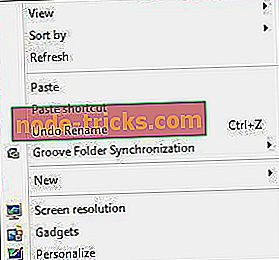
- U odjeljku Personalizacija odaberite Teme na izborniku s lijeve strane, a zatim u odjeljku Tema kliknite Postavke teme .
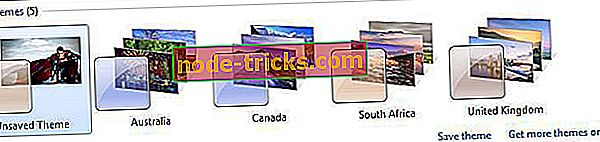
- Dakle, odaberite Windows 10 u odjeljku Zadane teme sustava Windows .
- Ponovo pokrenite računalo.
Rješenje 6 - Promijenite shemu zvuka računala
Još jedna metoda popravljanja pogreške datotečnog sustava 2018375670 na vašem računalu sa sustavom Windows 10 je promjena sheme zvuka računala. Slijedite ove korake da biste promijenili shemu zvuka:
- Desnom tipkom miša kliknite ikonu Glasnoća u donjem desnom području na radnoj površini i odaberite Zvukovi .
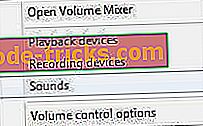
- Iz padajućeg izbornika promijenite Sound Scheme na Windows default .
- Dakle, kliknite Primijeni, a zatim kliknite U redu .
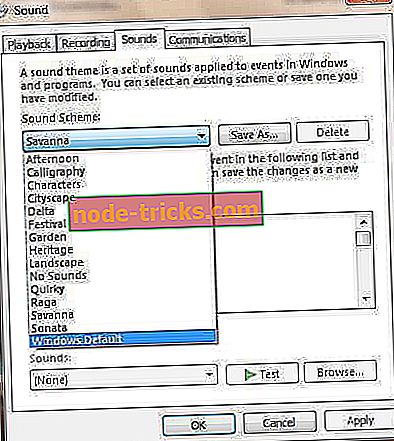
- Ponovo pokrenite računalo.
7. rješenje - Poništite predmemoriju Windows Store
Drugi način popravljanja ne može biti prikazivanje pogrešaka datotečnog sustava za resetiranje predmemorije u Windows trgovini. Slijedite ove korake za vraćanje predmemorije trgovine Windows na računalo:
- Istodobno pritisnite tipke Windows i R da biste pokrenuli program Pokreni.
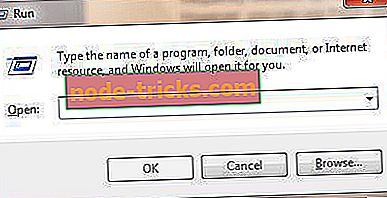
- U programu Pokreni, upišite WSReset.exe bez navodnika i kliknite na U redu.
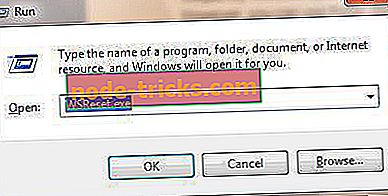
- Nakon ponovnog pokretanja sustava Windows Store ponovno pokrenite računalo.
8. rješenje - Pokrenite Windows Update
Konačno, razmislite o ažuriranju vašeg Windows OS-a kako biste instalirali najnovija ažuriranja. Microsoft često izdaje ažuriranja kako bi poboljšao stabilnost i performanse sustava. Koristite ove korake da biste ažurirali operacijski sustav Windows:
- Idite na Start > Upišite ažuriranje u okvir za pretraživanje i kliknite na Windows Update da biste nastavili.
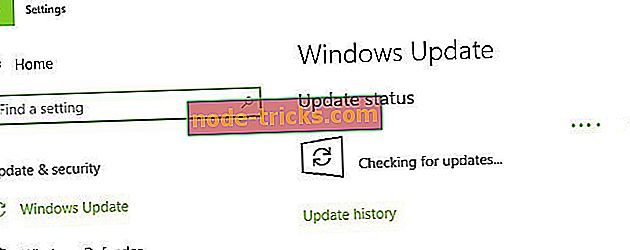
- U prozoru Windows Update potražite ažuriranja i instalirajte dostupna ažuriranja.
- Nakon dovršetka postupka ažuriranja ponovno pokrenite računalo sa sustavom Windows.
Rješenje 9 - Izvršite vraćanje sustava u prethodno stanje
Ako i dalje dobivate ovu pogrešku, možda je možete riješiti izvođenjem vraćanja sustava. To je prilično jednostavno i možete to učiniti slijedeći ove korake:
- Pritisnite tipku Windows + S i upišite vraćanje sustava . Na popisu odaberite Kreiraj točku vraćanja .
- Sada bi se trebao pojaviti prozor System Properties ( Svojstva sustava ) . Kliknite Vraćanje sustava.
- Kada se otvori prozor vraćanja sustava, kliknite gumb Sljedeće .
- Označite Prikaži više opcija točaka vraćanja, ako je dostupno. Odaberite željenu točku vraćanja i kliknite Dalje .
- Slijedite upute na zaslonu da biste dovršili postupak.
Nakon vraćanja računala provjerite je li problem još uvijek prisutan.
Nadam se da je jedno od tih rješenja radilo za vas. Ako ne, pokušajte kontaktirati Microsoftovu podršku.

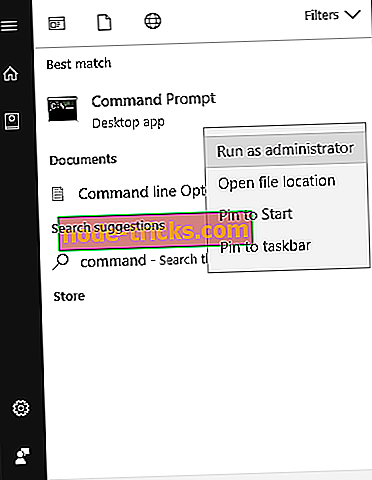
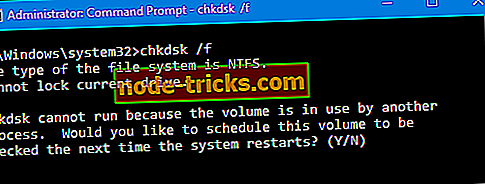
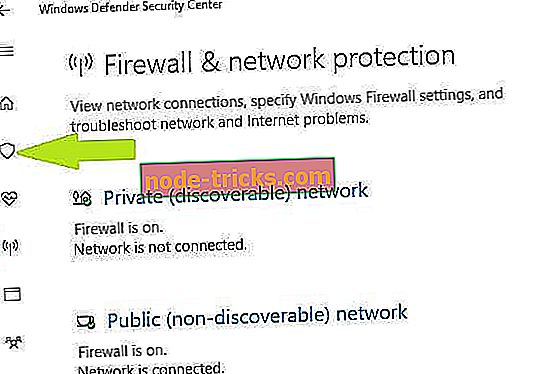
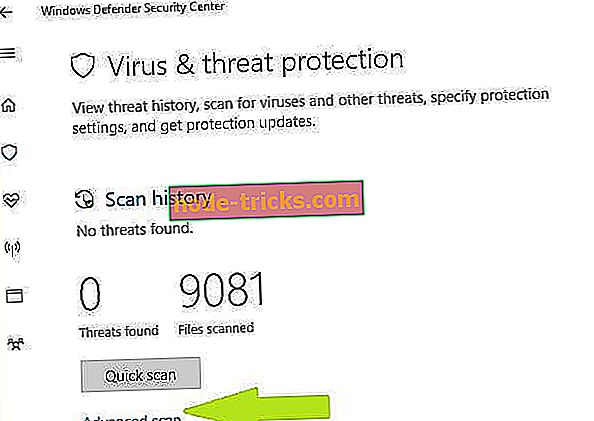
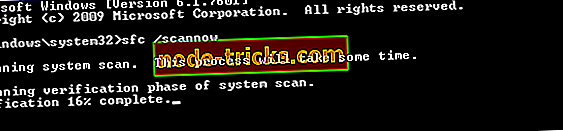
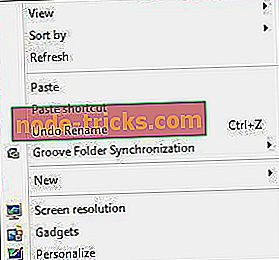
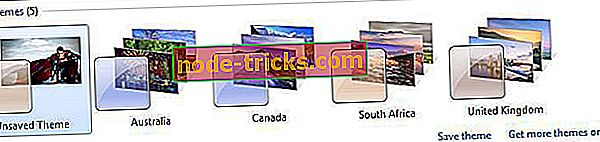
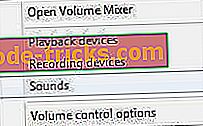
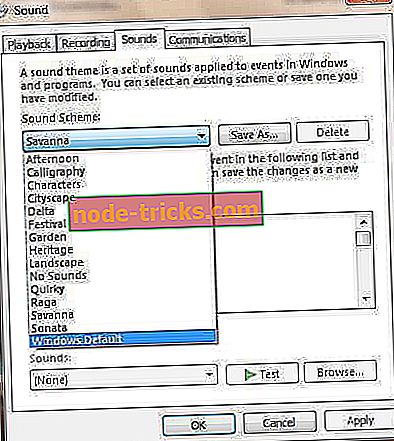
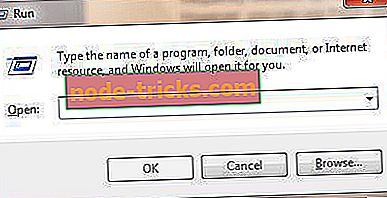
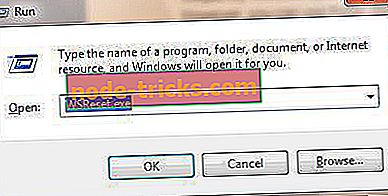
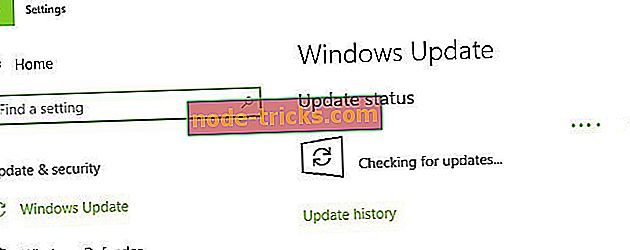



![Datoteka s podacima konfiguracije pokretanja za oporavak nedostaje [brzo popravljanje]](https://node-tricks.com/img/fix/518/recovery-boot-configuration-data-file-missing-3.png)



